win7升級win10怎么操作_win7升級win10的教程
更新日期:2024-03-22 03:41:59
來源:網友投稿
手機掃碼繼續觀看

因為win7系統陳舊的關系,很多用戶都想要給自己的電腦升級成win10系統,但我們要怎么操作呢?可能大部分的網友都很疑惑,沒關系,今天小編就來給大家分享win7系統升級為win10系統的教程。
具體方法如下;
1、首先我們需要到微軟的官方網站上面,登錄微軟官網。如圖示。
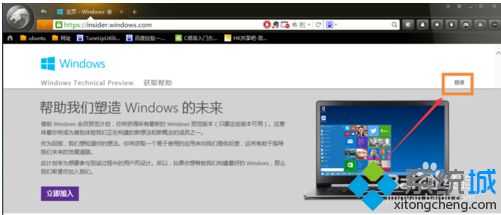
2、登錄之后,我們這里直接點擊“立即加入”,加入微軟預覽版的試用。
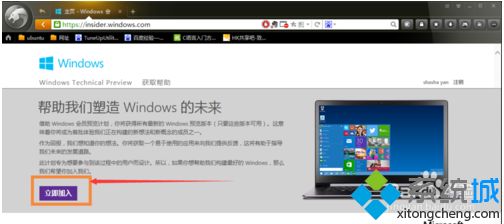
3、來到“接受使用條款和隱私聲明”,我們點擊“我接受”。
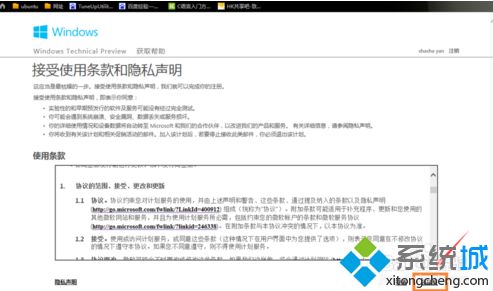
4、然后點擊“安裝Technical Preview”。
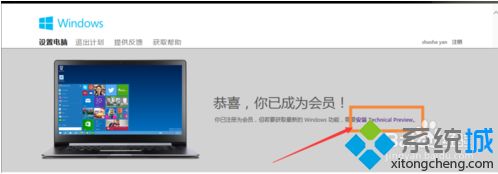
5、因為我們這里是需要升級,所以我們直接點擊“獲取升級”。
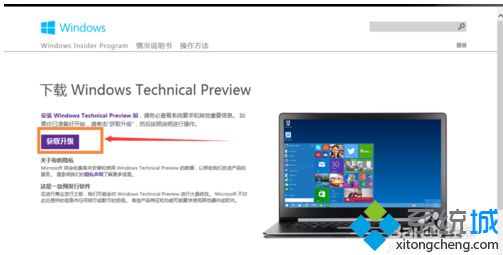
6、下載好升級部件以后,我們運行,運行之后,會如圖示提示重啟。我們直接重啟。

7、重啟之后會自動彈出Windows Update,我們點擊“檢測更新”。
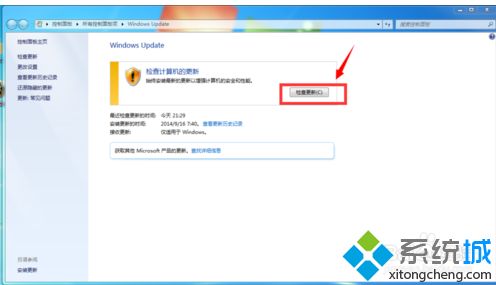
8、然后點擊“安裝”。
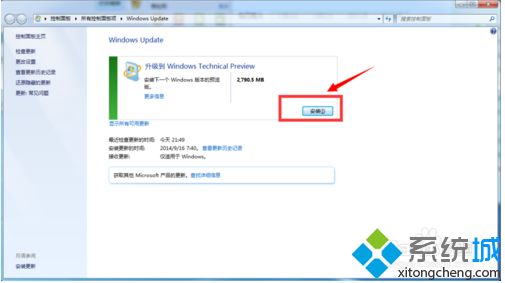
9、等待下載安裝完畢之后,我們點擊“立即重新啟動”。
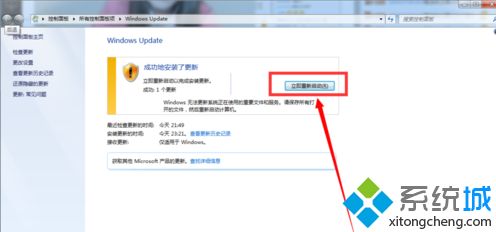
10、接下來我們需要做的更多是等待,這個過程大概會持續1個多小時,這要看電腦的配置還有你本身win7安裝的程序的多少來決定。前后要經歷很多步驟,但是我們都不需要理會,我們要做的就只是等待就好了。再“準備就緒”界面會等待幾十分鐘,但是這是正常的。、
該文章是否有幫助到您?
常見問題
- monterey12.1正式版無法檢測更新詳情0次
- zui13更新計劃詳細介紹0次
- 優麒麟u盤安裝詳細教程0次
- 優麒麟和銀河麒麟區別詳細介紹0次
- monterey屏幕鏡像使用教程0次
- monterey關閉sip教程0次
- 優麒麟操作系統詳細評測0次
- monterey支持多設備互動嗎詳情0次
- 優麒麟中文設置教程0次
- monterey和bigsur區別詳細介紹0次
系統下載排行
周
月
其他人正在下載
更多
安卓下載
更多
手機上觀看
![]() 掃碼手機上觀看
掃碼手機上觀看
下一個:
U盤重裝視頻










